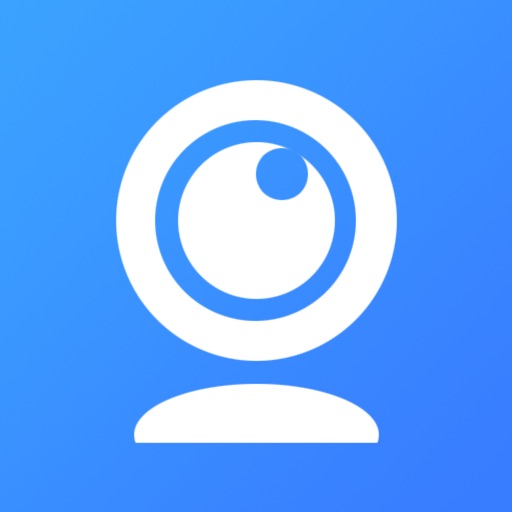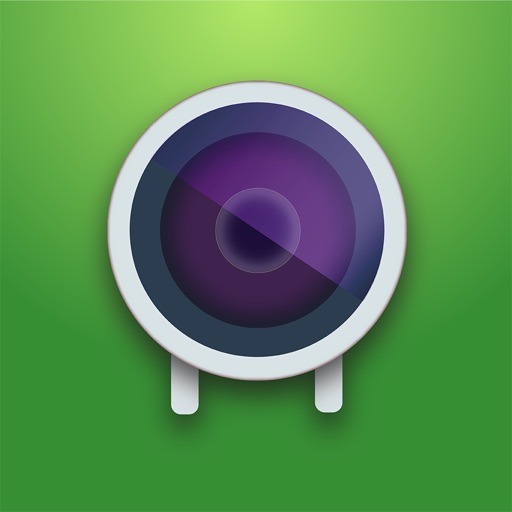リモート会議などでWebカメラの需要が高まる昨今、スマホやタブレットをWebカメラにするアプリがあります。
もしもそのアプリが本当に使えるものであれば、わざわざWebカメラ関係のアイテムを買わなくても、今手元にあるものだけでリモート環境を整えることができるということになります。
というわけで、今回は私がiPadをWebカメラとしてMacに繋ぐまでの奮闘をまとめてみます。
目次
無料アプリを探してみる
スマホをWebカメラにすることができるアプリを探してみると「iVCam」か「EpocCam」が有力なようでした。
どちらもスマホにアプリを、PCにドライバーをインストールして使用する無料ソフトです。
アプリはAndroidとiOSどちらにも対応しています。
しかしPCの方に制限があり、iVCamはWindowsにしか対応していません。
一方でEpocCamはWindowsだけでなくMacにも対応しているため、MacユーザーはほぼEpocCam一択となります。
有料版を購入すればより細かいオプションを設定できたり、広告が非表示になります。
ただ、無料でもWebカメラとしては使えるようなので、とりあえず無料版を試してみることにします。
EpocCamを使ってみる
私はMacをメインに使っているため、Macにも対応したEpocCamをセッティングしました。
iPadにアプリをダウンロードし、MacBookに公式サイトからドライバーをインストールします。
一通りの設定を終えると、MacBookの各種アプリでカメラを設定する際、内蔵カメラの他に「EpocCam」が選べるようになります。
というわけで早速iPadでもEpocCamを起動してみたのですが……
反応しない
カメラとして全く機能しないわけではありませんでした。
ただ、映像が起動時のカメラ映像のまま止まって、壊れたビデオテープのようにチカチカとチラつくだけで、Webカメラとしての機能を果たせません。
Macを再起動したりアクセシビリティ設定を変えたり、ドライバーを再インストールしてみたりしたのですが、全く効果がありませんでした。
iVCamを試してみる
仕方がないので、もう一つの無料アプリである「iVCam」を使うことにします。
iVCamはPC側がWindowsしか対応していないため、iPadをWebカメラとして繋いだWindowsをMacBookからリモート接続して使用するという回りくどい構成になるのですが、無料でWebカメラが使えるのなら多少の手間は我慢しましょう。
EpocCamの時と同じように、iPadにアプリをダウンロードし、公式サイトからWindowsにソフトをインストール。
早速起動してみるのですが……
繋がらない
無線が悪いのかと思ってUSBでPCとiPadを繋いでみるもうまくいかず。
接続が成功しても一瞬で切れてしまいます。
PCやiPadを再起動してみても改善されませんでした。
課金してみる
結局どちらのアプリもうまくいかず、Webカメラを買った方が早いと思ったのですが、安い買い物ではありません。
EpocCamの有料版は980円。
Webカメラと比較すればかなり安いです。
しかし、無料版で接続がうまくいっていません。
Webカメラとして接続できるかどうかは無料も有料も関係ないのではないか。
かなり葛藤しましたが、使用頻度が多くはないWebカメラを保有するのも尺です。
-
単体のWebカメラを買った後にEpocCam有料版でiPadをWebカメラにできることを知る
-
EpocCam有料版でもiPadをWebカメラにできず、単体のWebカメラを買う
上記の2パターンを比較した結果、後者の方が後悔はないだろうということで、EpocCamの有料版を購入することにしました。
毎回起動時に表示されていた広告はなくなり、設定もいじれるようになります。
接続方法もWi-FiかUSBを決めることができるようになるので、複数のPCでEpocCamを利用する場合でも、USBにしておけば確実に目的のPCと繋ぐことができるようになります。
Wi-FiよりもUSBによる有線接続の方が安定感がありますので、私の場合は接続方法はUSB固定としています。
それはともかく接続はうまくいったのかというと……
できました!
やったことは無料版の時と同じことなのですが、なぜか有料版だとすんなりと接続に成功しました。
とりあえずWebカメラを買わなくて済みましたし、鬱陶しい広告もでなくなり、iPadが優秀なWebカメラとして使えるようになったのです。
とは言え、本来無料でも接続できるはずのアプリがなぜか使えず、有料版にした途端に使えるようになったことは事実です。
セールスとしては無料版でもWebカメラとして使用でき、有料版だと広告の非表示や細かいオプションが使えるようになるという触れ込みなのですが、Webカメラの機能にも無料版と有料版で優劣をつけているのでしょうか。
そんなことはないと信じたいのですが、どこかで疑ってしまいます……。
まとめ
スマホやタブレットをWebカメラの代わりにするという目的は達成されましたが、結局課金して有料版を買う羽目になってしまいました。
それでも使い勝手は良く、本当に便利なアプリには課金するべきだと思いますので、結果的には満足しています。
ただ「無料版で試してみて便利なので有料版を購入する」という流れではなく「無料版が使えなかったから有料版に賭けてみる」という流れで課金する羽目になったのは釈然としません。
今回は結果オーライでしたが、もしもうまく行ってなかったらと思うとヒヤヒヤものです。
ひとまず無駄金を使うことにならず良かったです。
もしもWebカメラの購入を検討されている方がいましたら、スマホやタブレットをWebカメラの代わりにするという選択肢もご検討ください。